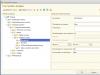ByFly – компания, предоставляющая услуги доступа во всемирную сеть миллионам пользователей. И у каждого из них может возникнуть вопрос, как поменять пароль на wifi-роутере. Возможно, вы желаете надежнее защитить доступ к своему соединению либо просто хотите знать о подобной опции “на будущее”. Ниже мы подробно расскажем о возможных нюансах такой процедуры.
Как поменять пароль wifi на ByFly
Оптимальный браузер для работы с веб-интерфейсом роутера – это наиболее “свежая” версия Internet Explorer. Однако другие популярные программы должны поддерживаться не менее успешно. Если же в процессе настройки вы видите, что меню отображаются некорректно – перейдите в IE для продолжения стабильной работы. После запуска браузера:
- в адресной строке набираем 192.168.1.1;
- на открывшейся странице для авторизации вводим логин и пароль – admin и admin;
- далее процесс будет зависеть от модели роутера, мы приведем в пример наиболее распространенные;
- для устройства “Промсвязь м200а”: выбираем раздел “Interface Setup” -> вкладку “Wireless”, в соответствующем пункте вводим новый пароль и подтверждаем изменения кнопкой “Save”;
- для модема “Huawei HG532e”: кликаем по вкладке “BASIC”, выбирая подраздел “WLAN”, меняем пароль и название сети (строка “SSID Name”) по аналогии, сохраняем действия кнопкой “Submit”;
- на “zxhn h208n”: в меню с левой стороны находим “Network” -> “WLAN” -> “Security”, справа, в строке “WPA Passphrase”, набираем новый пассворд, выходим “Submit’ом”.
В других моделях роутеров процесс смены пароля происходит абсолютно так же. На устройствах “HG8245A” и ” HG8245H-256M” могут быть другие пароли для входа в веб-интерфейс, например telecomadmin \ admintelecom и root \ admin соответственно. Если они не подходят, поищите правильную комбинацию в договоре по предоставлению услуг, позвоните оператору сети или сбросьте модем до заводских настроек специальной кнопкой на корпусе.
Не работает интернет. Что делать?
Вначале убедитесь, что модем включен, и на Вашем лицевом счете есть денежные средства.
Проверьте правильность подключения модема или приставки ONT:
Проверьте, горит ли индикатор DSL?.
Проверьте соединение модема и компьютера.
Попробуйте перезагрузить модем/приставку.
В случае, если доступ в сеть Интернет по-прежнему отсутствует, обращайтесь в службу технической поддержки по телефону 123.
Подскажите адреса серверов DNS, необходимых для настройки подключения к Интернет.
для г.Минска:
предпочитаемый: 82.209.240.241
альтернативный: 82.209.243.241
для Минской области:
предпочитаемый: 93.85.251.4
альтернативный: 93.85.251.5
для Бреста и Брестской области:
предпочитаемый: 82.209.195.12
альтернативный: 194.158.204.238
для Витебска и Витебской области:
предпочитаемый: 82.209.200.16
альтернативный: 82.209.200.17
для Гомеля и Гомельской области:
предпочитаемый: 82.209.213.51
альтернативный: 82.209.213.56
для Гродно и Гродненской области:
предпочитаемый: 86.57.160.65
альтернативный: 86.57.160.66
для Могилева и Могилевской области:
предпочитаемый: 194.158.206.206
альтернативный: 194.158.206.205
Как подключить второй компьютер к интернету?
Настройку своего второго ПК или локальной компьютерной сети Вы можете произвести только самостоятельно или с помощью третьих лиц, пользуясь FTP-ресурсами, находящимся на сайте .
Возможно ли организовать беспроводное подключение у себя дома?
Если Ваш ноутбук (или нетбук) поддерживает Wi-Fi, мы можем предоставить Вам модем со встроенной точкой доступа Wi-Fi. Это оборудование позволит Вам пользоваться доступом к сети Интернет в любой точке дома. Однако сеть Wi-Fi будет доступна только в доме (квартире), само подключение будет организовано по технологии ADSL или GPON.
В каких случаях возможна замена модема/приставки?
Замена модема или приставки возможна в случае его неисправности, либо в том случае, если на существующем модеме невозможно подключение к другим услугам, к примеру, к услугам интерактивного телевидения ZALA.
Забыл пароль. Что делать?
Восстановить Ваш пароль на услугу в случае его утраты возможно при обращении в службу продаж «Белтелеком». При себе необходимо иметь документ, удостоверяющий личность.
Хочу сменить пароль на услугу. Как быстрее это сделать?
Сменить пароль Вы можете самостоятельно в «Кабинете пользователя» на сайте или в приложении «Мой Белтелеком». Для входа в «Кабинет пользователя» введите логин - номер вашего договора, и пароль. Затем в меню «операции» выберите раздел «смена пароля». В появившемся окне вместо старого пароля введите новый пароль. Нажмите кнопку «изменить». Подтвердите смену пароля, нажатием «ОК».
Где я могу получить детализацию статистики работы в интернет?
Детализацию статистики по сессиям выхода в Интернет Вы можете заказать в личном кабинете пользователя на сайте в разделе «Операции», закладка «Доставить счет». Доставка будет произведена по указанному Вами адресу электронной почты. За заказ детализации плата не взимается. Статистика предоставляется за определенный период времени, но не более 3-х месяцев.
Какая скорость соединения при подключении к сети Интернет для абонента WLL?
Скорость доступа зависит от состояния радиоканала и степени загрузки сети (количества одновременно работающих абонентов). Максимально возможная скорость подключения к Интернету может достигать 153 Кбит/с.
Какая скорость соединения при использовании тарифов с предоплаченным трафиком?
При подключении к пакетам с предоплаченным трафиком скорость доступа к сети Интернет зависит от технической возможности предприятия связи в каждом конкретном случае, но не превышает 4 Мбит/с.
Как можно воспользоваться доступом к сети Интернет в публичных точках доступа Wi-Fi?
Чтобы воспользоваться доступом к сети Интернет по технологии Wi-Fi необходимо, во-первых, находится в зоне действия точки Wi-Fi. Во-вторых, иметь реквизиты доступа, то есть логин и пароль. Для этого Вам нужно или приобрести карту доступа, или заключить договор на услугу. Получить реквизиты доступа можно также через мобильных операторов. Информация о том, как это сделать, расположена на стартовой странице, через которую Вы выходите в Интернет по технологии Wi-Fi или на сайте .
Также существует портал авторизации http://ciscowifi.beltelecom.by , где можно приобрести реквизиты доступа на платной основе, или воспользоваться бесплатным 15-ти минутным интервалом.
Слышал, что можно получить реквизиты для доступа в интернет по технологии Wi-Fi с мобильного телефона. Подскажите, каким образом.
Кроме реализации карт доступа через розничную сеть продаж, для абонентов сетей мобильной связи СООО «Мобильные ТелеСистемы» и ИП "Велком", имеется возможность приобретения аналога карточки доступа (пользовательские реквизиты) путем отправки SMS сообщений.
При заказе:
- 60 минут доступа отправьте SMS на короткий номер 9101;
- 180 минут доступа отправьте SMS на короткий номер 9103.
Оказывает ли компания услуги по настройке Wi-Fi?
Да, настройка для одного модема в рамках первоначального подключения проводится бесплатно, а при повторном вызове специалиста - по соответствующему тарифу.
Оказывает ли компания услуги по прокладке телефонного, сетевого кабеля в квартире с укладкой под плинтус, под строительный короб (с ремонтно-строительными работами)?
«Белтелеком» оказывает услуги по прокладке кабеля открытым методом, поверх деревянных плинтусов или внутри пластиковых или строительных коробов. Демонтаж деревянного плинтуса с прокладкой кабеля и восстановлением плинтуса не предусмотрен.
Как заранее можно отличить общественную точку Wi-Fi Белтелеком от точки частного пользователя?
У публичной точки имя (SSID) Beltelecom или byfly WIFI. У частных пользователей - любое другое.
При пользовании услугами антивирусной защиты нужно ли мне скачивать обновления ежедневно, либо они будут скачиваться без моего участия? Если отключаешь услуги антивирусной защиты, нужно ли будет при следующей активации заново скачивать программу и получать новый код активации, или можно работать со старым?
Обновления антивирусных программ скачиваются автоматически, но при желании вы можете обновить программу и в ручном режиме. Для того, чтобы скачать обновления, вам обязательно нужен доступ в Интернет. Если услуги антивирусной защиты отключить, а потом повторно подключиться к тому же продукту, то код активации будет тот же самый. Если антивирусная программа не была удалена с компьютера пользователя, то скачивать повторно её не надо.
Программа-загрузчик файлов показывает, что я качаю информацию со скоростью 128 килобайт/с. Но у меня тарифный план «Домосед» со скоростью 1 Мегабит/с. Как это понимать?
Отличие мегабайт от мегабита в том, что для измерения скорости доступа используются единицы измерения килобит/с (кбит/с) и мегабит/с (Мбит/с), а для обозначения объема скачанной информации - кило-, мега- и гигабайты. 1 байт = 8бит, и, соответственно, чтобы пересчитать имеющуюся скорость в объём трафика, нужно заявленную скорость поделить на 8.
Как воспользоваться юридическому лицу услугами ограничения доступа к ресурсам сети Интернет?
Услуги ограничения доступа предоставляется на безвозмездной основе по письменному заявлению абонента. Для подключения услуги необходимо обратиться в Сервисный центр или службу продаж РУП "Белтелеком".
На текущий момент беспроводная сеть Wi-Fi имеется во многих домах. Этот тип сети освобождает практически все ваши устройства от проводов, давая возможность подключать к интернету такие устройства, как смартфоны, планшеты, ноутбуки, игровые приставки и многое другое. Чтобы к домашней сети смогли подключаться только определенный круг пользователей, сеть необходимо защитить паролем. О том, как ByFly, вы узнаете из статьи.
Чтобы изменить пароль на модеме ByFly, необходимо выполнить несколько очень простых манипуляций. Обратите внимание, что расположение и название некоторых элементов интерфейса на вашей модели модема могут отличаться.
Как поменять ключ безопасности Wi-Fi на роутере ByFly?
1. Прежде всего необходимо зайти в интерфейс модема. Для этого запустите абсолютно любой браузер, установленный на компьютере, а затем в строку ввода адреса сайта пропишите 192.168.1.1 и нажмите клавишу Enter.
2. Для входа в настройки модема вам понадобится авторизироваться, т.е. ввести логин и пароль. Если вы прежде не меняли эти данные, то они должны быть стандартны: в полях для логина и пароля необходимо ввести admin.
3. Закончив авторизацию, вы попадете в интерфейс роутера. В верхней части окна перейдите ко вкладке «Interface Setup» , а затем выберите раздел «Wireless» . В основной части окна найдите пункт «Pre-Shared Key» , который и отвечает за ключ безопасности вашей беспроводной сети. , используя английскую раскладку, цифры и символы. В итоге пароль должен быть не менее восьми символов.

4. В самом конце страницы нажмите кнопку «Save» .
На этом процедура смены пароля завершена. Обратите внимание, что на всех устройствах, которые прежде были подключены к беспроводной сети, необходимо переавторизироваться, используя новый пароль.
На текущий момент беспроводная сеть Wi-Fi имеется во многих домах. Этот тип сети освобождает практически все ваши устройства от проводов, давая возможность подключать к интернету такие устройства, как смартфоны, планшеты, ноутбуки, игровые приставки и многое другое. Чтобы к домашней сети смогли подключаться только определенный круг пользователей, сеть необходимо защитить паролем. О том, как ByFly, вы узнаете из статьи.
Чтобы изменить пароль на модеме ByFly, необходимо выполнить несколько очень простых манипуляций. Обратите внимание, что расположение и название некоторых элементов интерфейса на вашей модели модема могут отличаться.
Как поменять ключ безопасности Wi-Fi на роутере ByFly?
1. Прежде всего необходимо зайти в интерфейс модема. Для этого запустите абсолютно любой браузер, установленный на компьютере, а затем в строку ввода адреса сайта пропишите 192.168.1.1 и нажмите клавишу Enter.
2. Для входа в настройки модема вам понадобится авторизироваться, т.е. ввести логин и пароль. Если вы прежде не меняли эти данные, то они должны быть стандартны: в полях для логина и пароля необходимо ввести admin.
3. Закончив авторизацию, вы попадете в интерфейс роутера. В верхней части окна перейдите ко вкладке «Interface Setup» , а затем выберите раздел «Wireless» . В основной части окна найдите пункт «Pre-Shared Key» , который и отвечает за ключ безопасности вашей беспроводной сети. , используя английскую раскладку, цифры и символы. В итоге пароль должен быть не менее восьми символов.

4. В самом конце страницы нажмите кнопку «Save» .
На этом процедура смены пароля завершена. Обратите внимание, что на всех устройствах, которые прежде были подключены к беспроводной сети, необходимо переавторизироваться, используя новый пароль.